はてなフォトライフを使うと、はてなブログの画像容量を圧縮できる!
はてなブログで画像を挿入する時って、書いている記事の画面に画像をドロップするやり方が普通なのかなと思っていたんですが、それだと画像の容量が大きくなってしまうみたいです。
事前にはてなフォトライフ側で設定をしておき、はてなフォトライフから画像をアップロードするだけで、今より画像が圧縮できることを最近になって知りました。
私はそのことを知らなかったので、この間全部画像を入れ替えることなり、正直すごく大変でした。
知らなかった人は記事が少ないうちにやったほうが絶対いいです。
- はてなフォトライフで画質の設定を変更
- ブログの編集画面からアップロードした場合の容量
- はてなフォトライフからアップロードした場合の容量
- なぜフォトライフからアップロードしたほうがいいのか
- PNGはJPEGへ置き変えたほうがいい
- まとめ:画像はフォトライフからアップロードがいい
はてなフォトライフで画質の設定を変更
「設定」は、はてなフォトライフの右上ところにありますのでそちらをクリック。
設定画面を確認してみると、最初は「画質」が100%になっています。ここの数値を変更するだけです。
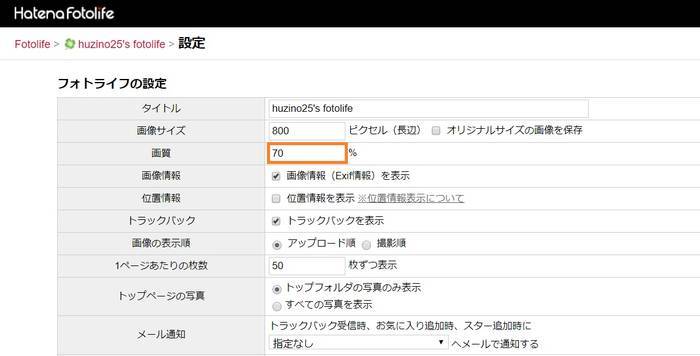
とりあえず画質は70%ぐらいで行くことにしました。ここはお好みの数値で大丈夫だと思います。
ブログの編集画面からアップロードした場合の容量
はてなブログの編集画面から画像をドロップして挿入したときの容量が、画質を変えたことでどこまで変わるのかを比較してみたいと思います。
画質100%で編集画面からアップロードした時の容量
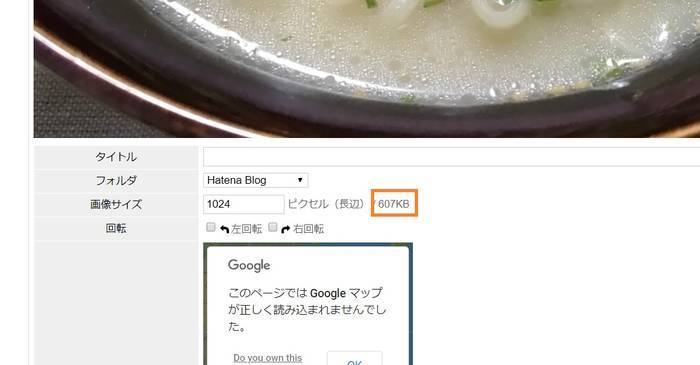
まずは画質を100%のままで変更せずに、そのままの状態でブログの編集画面から画像を直接ドロップしたと時の容量です。
ありゃ、結果は607KBと大きめですね。
画質100%のままだと、1枚でこれだけの容量なら何枚も貼っているページは重くなってしまいそうですね。これはやばいやばい。
画質70%にして編集画面からアップロードした時の容量
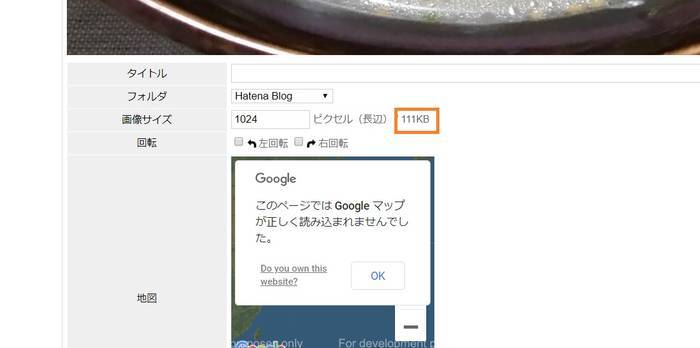
次は、画質を100%から70%に変えました。
607KBから111KBへと下がり、これだけでもかなり変わりますね!
はてなフォトライフからアップロードした場合の容量
次は、はてなフォトライフから画像をアップロードしたときの容量を比較します。
画質100%でフォトライフからアップロードした時の容量
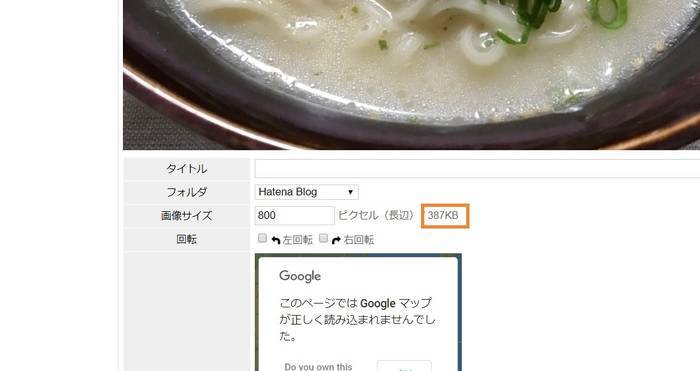
容量は387KBです!
はてなフォトライフからアップロードするだけで、画質100%でブログ編集画面からドロップしていた時の607KBより半分近くは小さくなっています。
ここまで変わるとは…これは驚きです。
次は画質を70%に変更後、さらにはてなフォトライフからアップロードしたものです。
画質70%にしてフォトライフからアップロードした時の容量
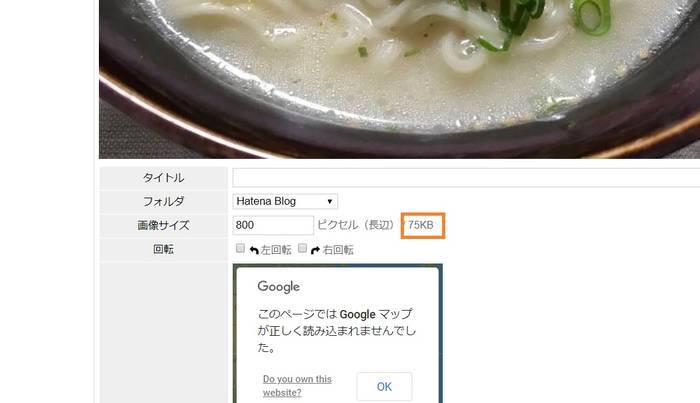
容量は75KBとかなり小さくなりました。
いままでのは何だったんだっていうぐらい小さいですね!
この方法で今までの画像を全部入れ替えると、だいぶブログの重さも変えることが出来るかもしれませんね。
なぜフォトライフからアップロードしたほうがいいのか
なぜ、はてなフォトライフからアップロードすると、ここまで容量に違いが出てくるのか調べてみました。
原因としては、ブログ編集画面から画像をアップロードしてしまうと、長辺ピクセルが1024ピクセルで自動リサイズされてしまうからのようです。
画像サイズをご覧いただくとわかると思いますが、編集画面からアップロードした時と、はてなフォトライフからアップロードした時とでは、画像サイズの長辺ピクセルが違っています。
- 編集画面からアップロード時は「1024ピクセル」
- はてなフォトライフからアップロード時は「800ピクセル」
この自動リサイズのおかけで編集画面の方でアップロードしてしまうと、はてなフォトライフからアップロードするより容量が大きくなってしまうわけですね。
だから画像を入れるときは、はてなフォトライフからアップロードしたほうが断然いいです!
PNGはJPEGへ置き変えたほうがいい
しかしPNGでは上記の圧縮方法はあまり効果がないようです。なのでJPEGにできるものはJPEGに変換をしてからアップロードするようにしました。
基本的にはJPEGのものしか使ってなかったのですが、スマホでスクリーンショットした時などの画像はPNGだったりするので、私はこのアプリを使ってJPEGに変えたりしました。

まとめ:画像はフォトライフからアップロードがいい
はてなフォトライフの画質を変更して、尚且つはてなフォトライフからアップロードするようにすると、容量がだいぶ変わるのは驚きでした。
画像の容量が大きいとページが重くなり開くのに時間がかかってしまいます。それはサイト的にも良くないので、知らなかった方はぜひはてなフォトライフからアップロードに変更をしてみてください。
画像の入れ替えって本当大変です。はてなフォトライフにアップロードしている画像も一回消さないとややこしくなりますし、記事が少ないうちにやれるといいと思います。
以上、はてなフォトライフを使って画像を圧縮ができるよというお知らせでした。

